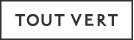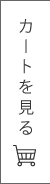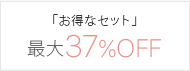- HOME

- Amazon Payについて
Amazon Payについて
Amazonにご登録されている住所やクレジットカード情報をそのまま利用してお買い物ができます。面倒な入力の手間が省け、とても簡単にお支払いができます。
【トゥヴェール会員の方へ】
・Amazon Payでのお支払い方法は、Amazonに登録されているクレジットカードのみとなります。(代金引換や、郵便振替・コンビニ振込をご希望の場合は、従来のお手続きをお選びください。)
・定期便のお支払いにAmazon Payはご利用いただけません。
・トゥヴェールのポイントもご利用いただけます。
【トゥヴェール会員でない方へ】
・初めてのご購入のときに、ご注文と同時に会員登録できます。その場合、次回使えるポイントとして300ポイントを進呈いたします。
・初めてのご購入のときの商品のポイントはつきません。
初めてAmazon Payをご利用になる時の手順は以下の通りです。(画面例はスマートフォンのものとなります。)
■ トゥヴェール会員でないお客様 >>
■ トゥヴェール会員のお客様 >>
■ Amazonログインで会員登録 >>
※ Amazon Pay よくあるご質問はこちら >>
ご購入の手順 トゥヴェール会員でないお客様
-
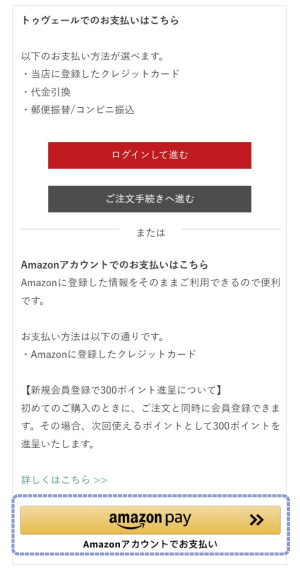

ショッピングカートで「amazon pay」をクリックします。
-
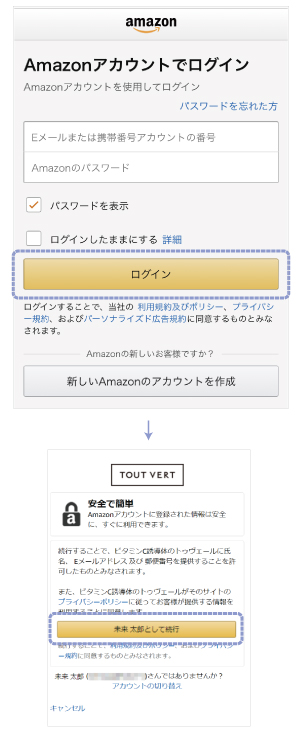

Amazonアカウントを使用してログインします。
Amazonにご登録のアカウント情報を入力し、「ログイン」をクリックします。
Amazonの2段階認証を設定している場合は承認確認メールが届くので、画面の指示に従い操作してください。
内容を確認して、「(Amazonアカウント名)として続行」をクリックします。
Amazonログインによって、Amazonから情報が提供されることに同意する画面です。 2回目のログインからは表示されません。 -
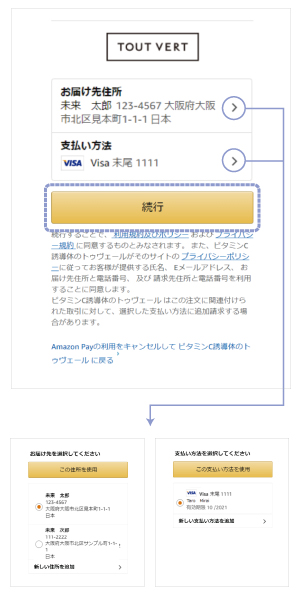

お届け先住所と支払い方法を確認します。 Amazonアカウントに登録済みのお届け先と支払い方法が表示されます。よければ「続行」をクリックします。 変更/追加する場合は、「>」をクリックします。
-
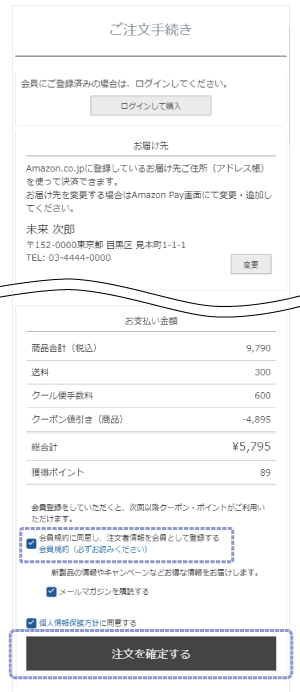

ご注文手続きをします。 必要事項を入力し、「注文を確定する」をクリックしていただくと注文完了となります。
「会員規約に同意し、注文者情報を会員として登録する」にチェックを入れると、ご注文と同時に会員登録ができます。
※次回お使いいただける300ポイントを進呈いたします。
ご購入の手順 トゥヴェール会員のお客様
初回Amazonアカウントご利用時のみ、トゥヴェールの会員情報とAmazonアカウントの連携作業が必要となります。
-
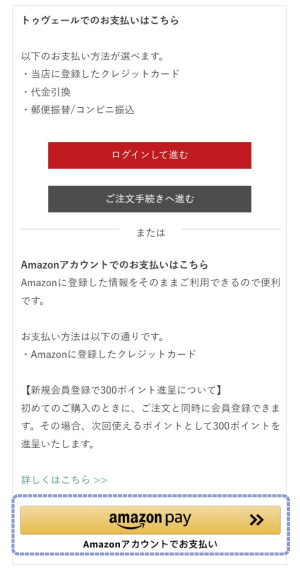

ショッピングカートで「amazon pay」をクリックします。
-
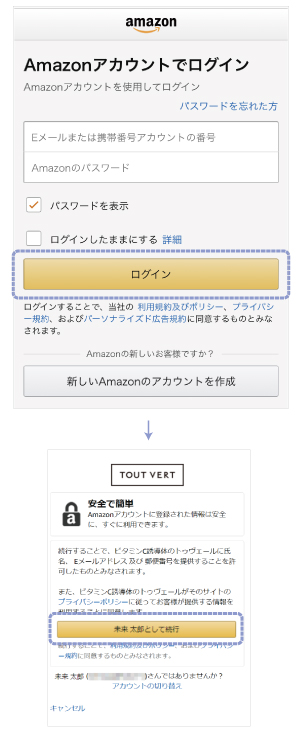

Amazonアカウントを使用してログインします。
Amazonにご登録のアカウント情報を入力し、「ログイン」をクリックします。
Amazonの2段階認証を設定している場合は承認確認メールが届くので、画面の指示に従い操作してください。
内容を確認して、「(Amazonアカウント名)として続行」をクリックします。
Amazonログインによって、Amazonから情報が提供されることに同意する画面です。 2回目のログインからは表示されません。 -
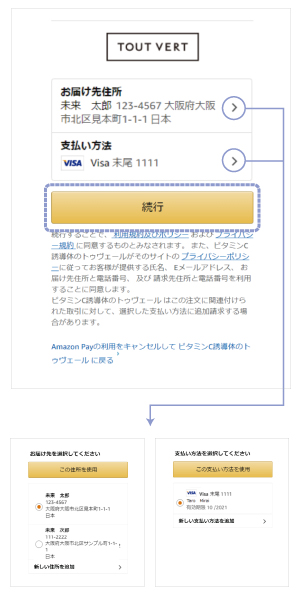

お届け先住所と支払い方法を確認します。 Amazonアカウントに登録済みのお届け先と支払い方法が表示されます。よければ「続行」をクリックします。 変更/追加する場合は、「>」をクリックします。
-
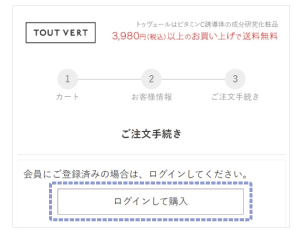

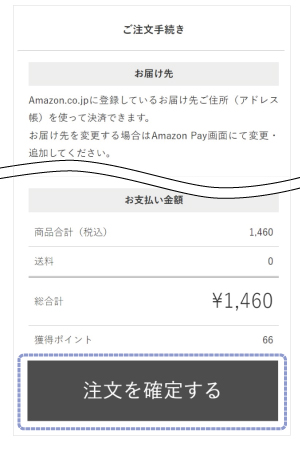

「ログインして購入」をクリックしてログインしてください。ご注文内容を確認の上、「注文を確定する」をクリックしていただくとご注文完了となります。
次回以降は、Amazonログインのみでログインできます。
Amazonログインで会員登録をする手順
-
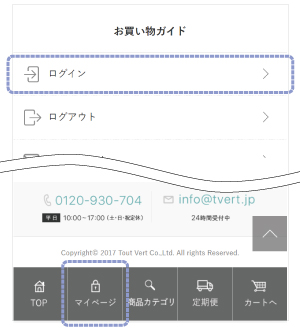

ページ下部の「ログイン」または「マイページ」をクリックします。
(PCはページ上部の「ログイン/マイページ」をクリックします。) -
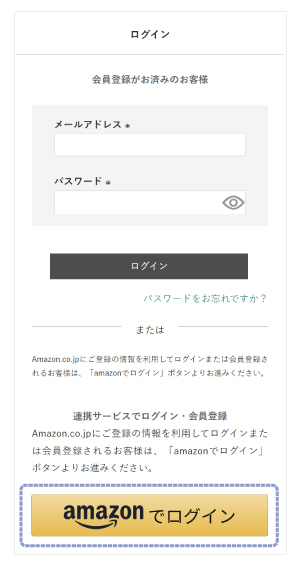

Amazonアカウントを使用してログインします。
「amazonでログイン」をクリックします。 -
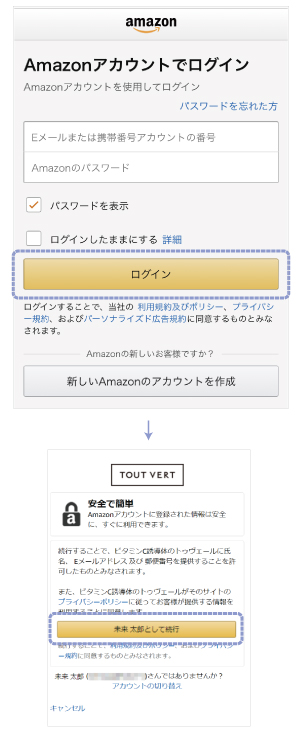

Amazonにご登録のアカウント情報を入力し、「ログイン」をクリックします。
Amazonの2段階認証を設定している場合は承認確認メールが届くので、画面の指示に従い操作してください。
内容を確認して、「(Amazonアカウント名)として続行」をクリックします。
Amazonログインによって、Amazonから情報が提供されることに同意する画面です。 2回目のログインからは表示されません。 -
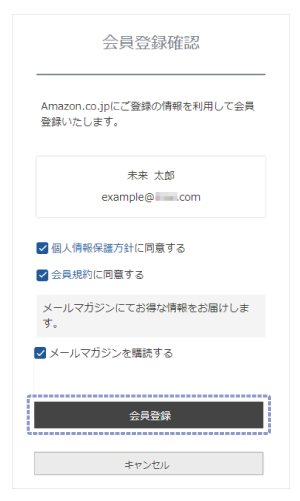

会員登録をします。
「会員登録」をクリックしてください。